- Autor Jason Gerald [email protected].
- Public 2024-01-19 22:12.
- Última modificación 2025-01-23 12:15.
Este wikiHow te enseñará cómo cancelar la oferta de un artículo en eBay, tanto como comprador como como vendedor. Si le quedan menos de 12 horas en la subasta, deberá comunicarse con el vendedor y pedirle que cancele la oferta. No puede cancelar a través de la aplicación móvil de eBay.
Paso
Método 1 de 3: cancelación de la oferta (como comprador)
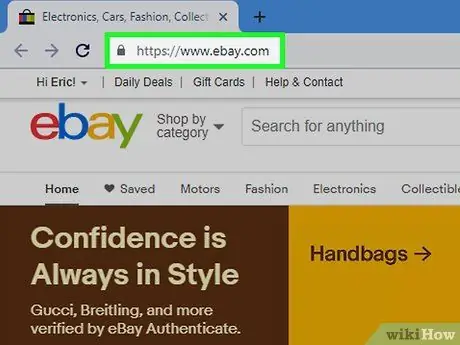
Paso 1. Vaya al sitio de eBay
Visite https://www.ebay.com/. Si ya ha iniciado sesión en su cuenta, se le dirigirá a la página principal de eBay.
Si no es así, haga clic en el enlace " Registrarse "En la esquina superior izquierda de la página, ingrese su dirección de correo electrónico (o nombre de usuario) y la contraseña de la cuenta, y haga clic en" Registrarse ”.
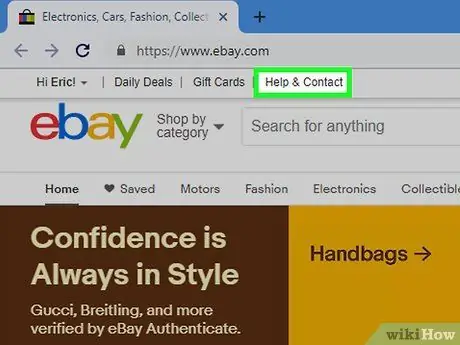
Paso 2. Haga clic en Ayuda y contacto
Está en la esquina superior izquierda de la página.
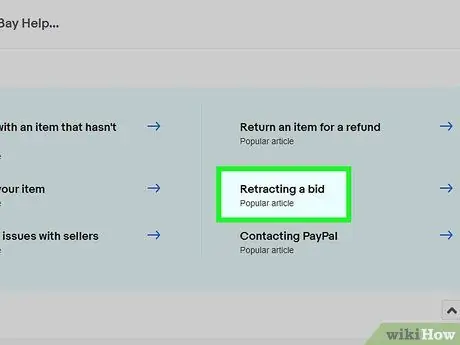
Paso 3. Haga clic en Cómo retirar una oferta
Este enlace está en el medio de la página.
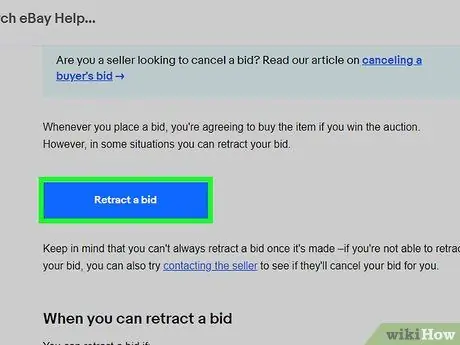
Paso 4. Haga clic en Retirar oferta
Es un botón azul en el medio de la página. Una vez que haga clic, se le dirigirá a una página que contiene el artículo por el que pujó por última vez.
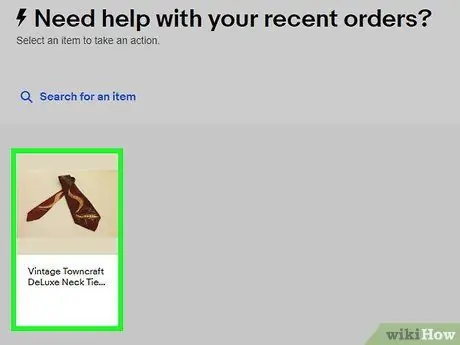
Paso 5. Seleccione el artículo por el que acaba de pujar
Haga clic en el nombre del elemento para seleccionarlo.
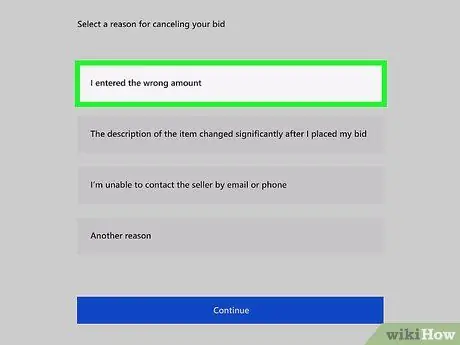
Paso 6. Seleccione el motivo para cancelar la oferta
Haga clic en el botón circular en el lado izquierdo por las siguientes razones:
-
” Ingresé la cantidad incorrecta.
”: Seleccione esta opción si realiza una oferta demasiado alta o demasiado baja.
-
” La descripción del artículo cambió significativamente después de que hice mi oferta.
”: Seleccione esta opción si las condiciones mostradas, la descripción o los términos de venta del artículo cambian y afectan el valor del artículo.
-
” No puedo comunicarme con el vendedor por correo electrónico o por teléfono.
”- Si ha intentado ponerse en contacto con el vendedor, pero no ha recibido una respuesta, seleccione esta opción.
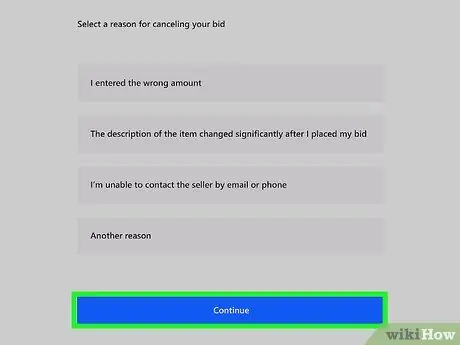
Paso 7. Haga clic en Continuar
Este botón azul está debajo del motivo de cancelación de la sección de oferta.
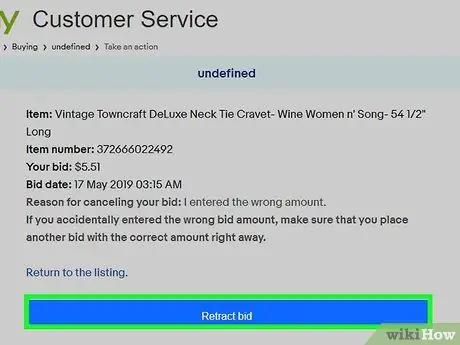
Paso 8. Haga clic en Retirar oferta
Es un botón azul al final de la página. Después de eso, su oferta será cancelada.
Método 2 de 3: cancelar la oferta (como vendedor)
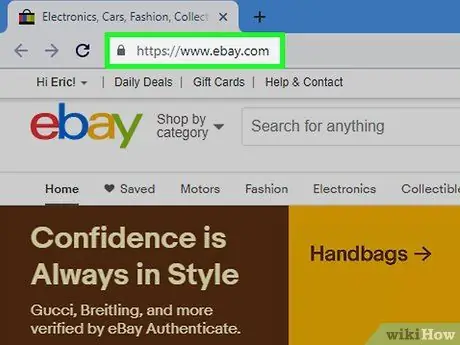
Paso 1. Vaya al sitio de eBay
Visite https://www.ebay.com/. Si ya ha iniciado sesión en su cuenta, se le dirigirá a la página principal de eBay.
Si no es así, haga clic en el enlace " Registrarse "En la esquina superior izquierda de la página, ingrese su dirección de correo electrónico (o nombre de usuario) y la contraseña de la cuenta, y haga clic en" Registrarse ”.
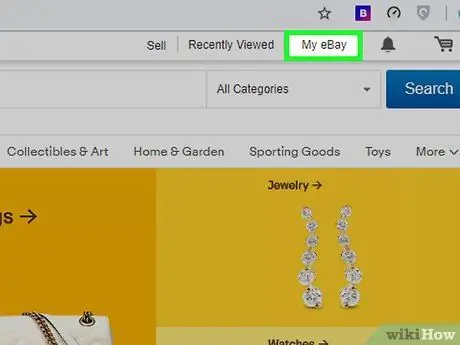
Paso 2. Seleccione Mi eBay
Está en la esquina superior derecha de la página. Después de eso, se mostrará un menú desplegable.
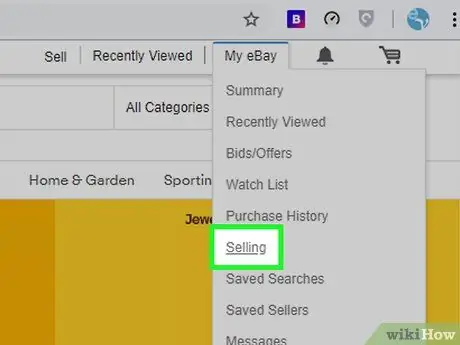
Paso 3. Haga clic en Vender
Esta opción está en la parte inferior del menú desplegable.
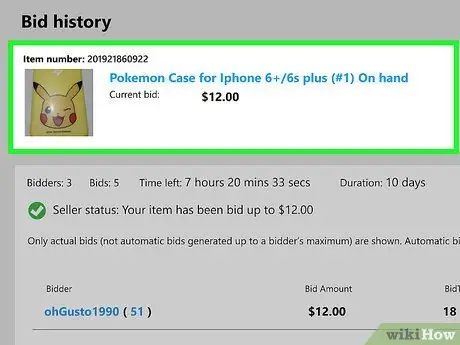
Paso 4. Seleccione el artículo
Haga clic en el nombre del artículo que se ha ofertado. Es posible que deba deslizar el dedo por la pantalla para ver el elemento.

Paso 5. Deslice la pantalla y busque el número de artículo
Este número está a la derecha del encabezado "Número de artículo de eBay" en la esquina superior derecha de la pestaña "Descripción". Necesita información para dirigir a eBay al artículo correspondiente.
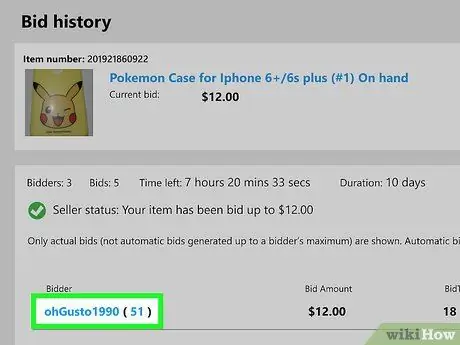
Paso 6. Ingrese el nombre de usuario del postor
Haga clic en el enlace " [oferta] "encima del botón" Hacer oferta ”, Luego busque el nombre de usuario con la oferta que desea cancelar. Necesita esta información para cancelar la oferta.
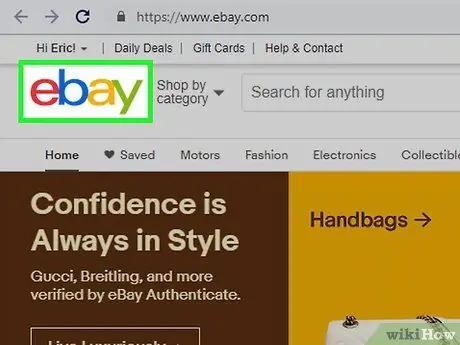
Paso 7. Haga clic en el logotipo de eBay
Está en la esquina superior izquierda de la página. Después de eso, volverá a la página principal.
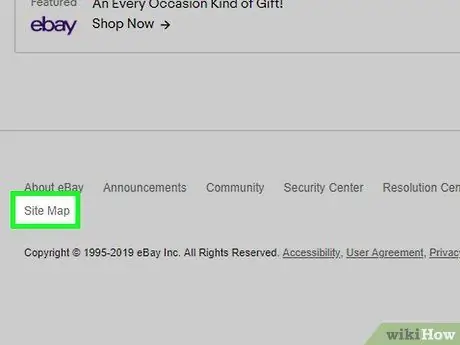
Paso 8. Desplácese hacia abajo y seleccione Mapa del sitio
Está en la parte inferior de la columna de opciones "Herramientas y aplicaciones", en la parte inferior de la página principal de eBay.
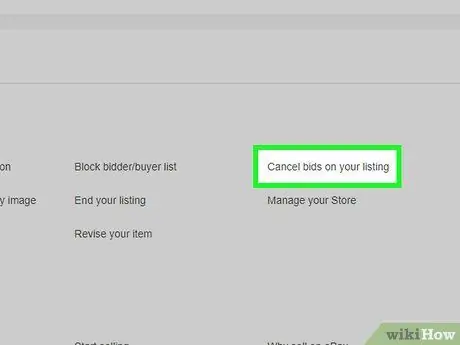
Paso 9. Desplácese hacia abajo y haga clic en Cancelar ofertas en su lista
Esta opción se encuentra en el grupo de opciones "Actividades de venta" bajo el título "VENDER".

Paso 10. Complete el formulario de cancelación de oferta
Complete los siguientes campos:
- ” Número de artículo ”- Escriba el número de su artículo en el campo sobre este encabezado.
- ” ID de usuario de la oferta que está cancelando ”- Escriba el nombre de usuario del postor en el campo sobre este encabezado.
- ” Razón de la cancelación ”- Ingrese el motivo de la cancelación en el campo debajo de este encabezado (80 caracteres o menos).
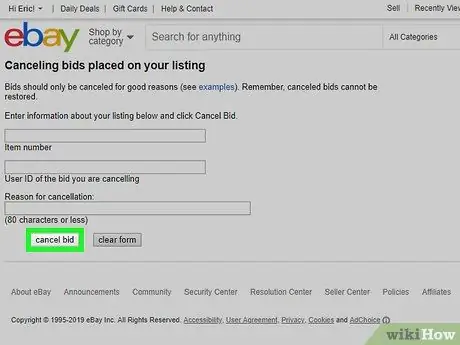
Paso 11. Haga clic en cancelar oferta
Después de eso, todas las ofertas enviadas por el usuario en cuestión serán canceladas inmediatamente.
Método 3 de 3: ponerse en contacto con el vendedor
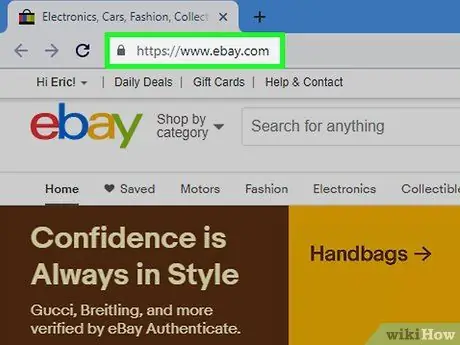
Paso 1. Vaya al sitio de eBay
Visite https://www.ebay.com/. Si ya ha iniciado sesión en su cuenta, se le dirigirá a la página principal de eBay.
Si no es así, haga clic en el enlace " Registrarse "En la esquina superior izquierda de la página, ingrese su dirección de correo electrónico (o nombre de usuario) y la contraseña de la cuenta, y haga clic en" Registrarse ”.
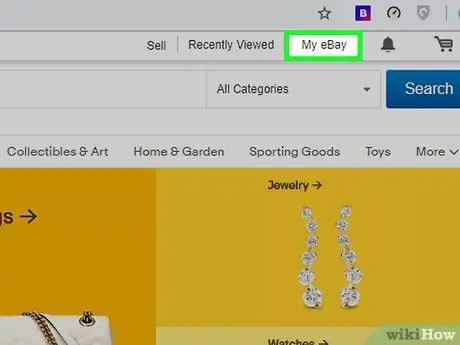
Paso 2. Seleccione Mi eBay
Está en la esquina superior derecha de la página.
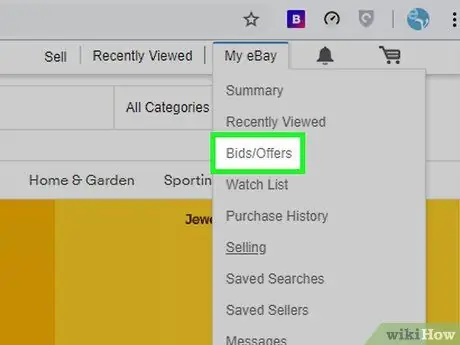
Paso 3. Haga clic en Ofertas / Ofertas
Está en la parte superior del menú desplegable.
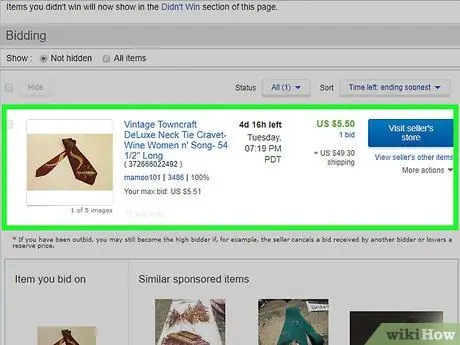
Paso 4. Seleccione el artículo
Haga clic en el artículo por el que acaba de pujar. Es posible que deba desplazarse por la pantalla para encontrar el elemento apropiado.
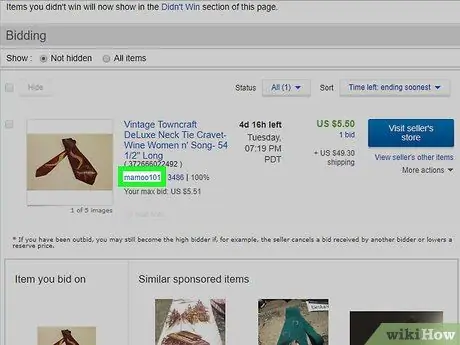
Paso 5. Haga clic en el nombre de usuario del vendedor
Este nombre está debajo del encabezado "Información del vendedor", en el lado derecho de la página. Una vez que haga clic, será dirigido a la página de perfil del vendedor.
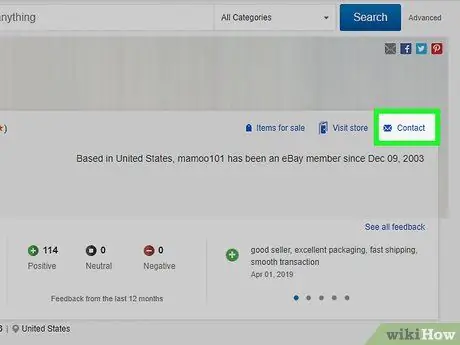
Paso 6. Haga clic en Contacto
Está en la esquina superior derecha de la página del vendedor. Después de eso, se mostrará la página de contacto.
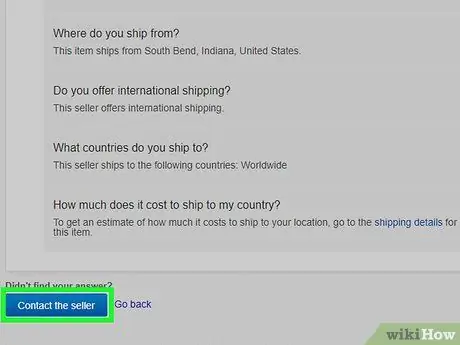
Paso 7. Desplácese por la pantalla y haga clic en No, quiero comunicarme con el vendedor
Esta opción se encuentra en la sección "¿Respondimos a su pregunta?".

Paso 8. Haga clic en Continuar
Al hacerlo, se abre un campo de mensaje.
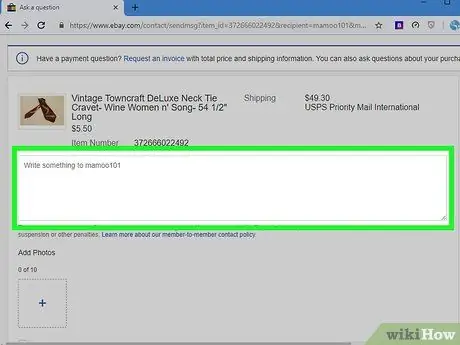
Paso 9. Escriba una pregunta
Ingrese una pregunta como "Me gustaría cancelar mi (s) oferta (s) en su artículo", seguida del nombre del artículo.
- Si tiene un enlace a un artículo en venta, utilice el enlace.
- Es posible que deba completar información adicional, según el vendedor.
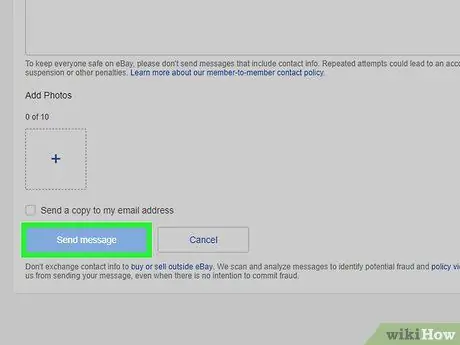
Paso 10. Haga clic en Enviar
El mensaje se enviará inmediatamente. Si bien los vendedores no tienen la obligación de cancelar las ofertas, generalmente aceptarán solicitudes de cancelación.






